

Esta lección está hecha con PSPX9
Pero es bueno con otras versiones.
© por SvC-Design

Materialen Download :
Here
******************************************************************
Materials:
Jolcsi1097.png
NarahsMasks_1632.jpg
narcis.png
narcissen.png
spring-2024-1-cre@nnie.PspSelection
spring-2024-2-cre@nnie.PspSelection
spring-2024-cre@nnie-extrude.f1s
tekst-spring-2024.png
******************************************************************
Filtro:
Efectos – complementos - toadies - what are you?
Efectos – complementos - toadies - weaver
Efectos - complementos - simple - left right wrap
Efectos – complementos - simple - top bottom wrap
Efectos – complementos - simple - blintz
Efectos – complementos - eyecandy 5: impact - extrude
******************************************************************
Paleta de colores:

******************************************************************
método
Cuando se utilizan otros tubos y colores, el modo de mezcla y / o la cobertura de la capa pueden diferir
******************************************************************
Preparativos generales:
Primero instala los filtros para tu PSP
Máscaras: Guardar en su carpeta de máscaras en PSP, a menos que se indique lo contrario
Textura y Patrón: Guardar en su carpeta de texturas en PSP
Selecciones: Guardar en su carpeta Selecciones en PSP
Abra sus tubos en PSP
******************************************************************
Vamos a empezar a divertirnos
recuerda guadar tu trabajo regularmente
******************************************************************
1.
Archivo - nuevo - imagen de 650 x 500 píxeles - transparente
2.
En su paleta de materiales - establecer el color de primer plano en la luz (#739e67) y
color de fondo en oscuro (#432318)
3.
Active la herramienta de relleno - rellene la imagen con el color de fondo
4.
Selecciones - seleccionar todo
5.
Activar Jolcsi1097.png
quitar marca de agua
Editar - copiar
6.
Activar su imagen
Editar - pegar en la selección
7.
Seleccciones – anular seleccion
8.
Efectos – efectos de la imagen – mosiaco integrado- menú desplegable: predeterminado
9.
Ajustar - desenfoque - desenfoque radial

10.
Capas - duplicar
11.
Efectos – efectos de medio Artistico – Pinceladas- color: fondo

12.
En su paleta de capas - ajuste la opacidad de la capa a 50
13.
Imagen - espejo - espejo horizontal
14.
Efectos – efectos de los borders – realzar mas
15.
Capas - fusionar - fusionar hacia abajo
16.
Capas - duplicar
17.
Efectos – efectos de distortion – pixelar

18.
Efectos – efectos de los borders – realzar mas
19.
En la paleta de capas - establecer la opacidad de la capa a 50
20.
Establecer en la paleta de capas - modo de fusión a Aclarar
21.
Selecciones - seleccionar todo
22.
Imagen - añadir bordes - simétrica NO marcada - color: fondo

23.
Efectos – efectos de la imagen – mosiaco integrado - la configuración es correcta
24.
Efectos - efectos 3d - sombra
0/0/75/30 color: #000000
25.
Capas - nueva capa de trama
26.
Efectos – Efectos 3D – Recortar - color: negro

27.
Seleccciones – anular seleccion
28.
Efectos - efectos geométricos - sesgar
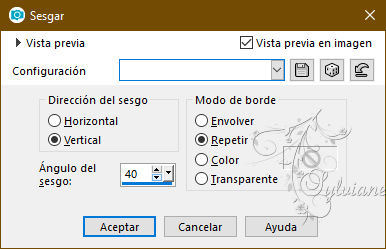
29.
Capas - duplicar
30.
Imagen - espejo - espejo horizontal
31.
Selecciones - seleccionar todo
32.
Imagen - añadir bordes - simétrica NO marcada - color: primer plano

33.
Efectos - efectos 3d - sombra paralela - la configuración es correcta
34.
Seleccciones – anular seleccion
35.
Efectos – efectos de la imagen – mosiaco integrado

36.
Efectos – complementos - toadies - what are you?
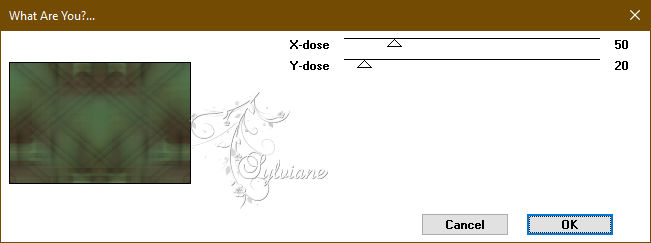
37.
ajustar - nitidez – enfocar mas
38.
Selecciones – cargar/guardar selecciones – cardar selecciones desde disco… spring-2024-1-cre@nnie.PspSelection
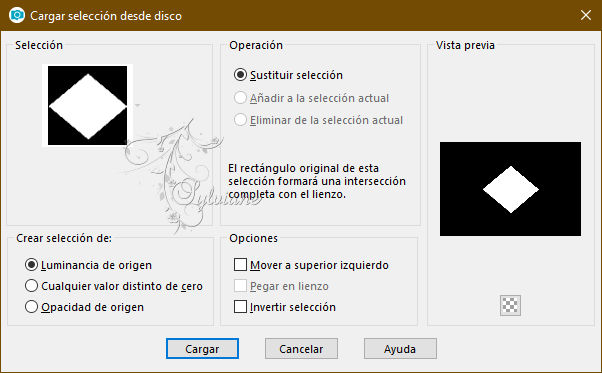
39.
Selecciones - Convertir selección en capa
40.
Efectos - efectos 3d - sombra paralela - ajustes correctos
41.
Seleccciones – anular seleccion
42.
Efectos – complementos - toadies - weaver
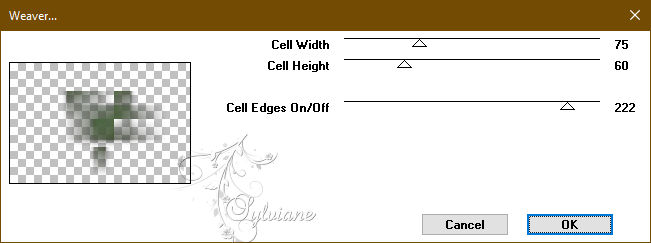
43.
Efectos – efectos de los borders – realzar mas
44.
Efectos - efectos geométricos - sesgo - los ajustes son correctos
45.
Capas - duplicar
46.
Imagen - espejo - espejo horizontal
47.
Capas - fusionar - fusionar hacia abajo
48.
Capas - duplicar
49.
Efectos - complementos - simple - left right wrap
50.
En su paleta de capas - ajuste la opacidad de la capa a 75
51.
Capas - fusionar - fusionar las capas visibles
52.
Selecciones – cargar/guardar selecciones – cardar selecciones desde disco… spring-2024-2-cre@nnie.PspSelection
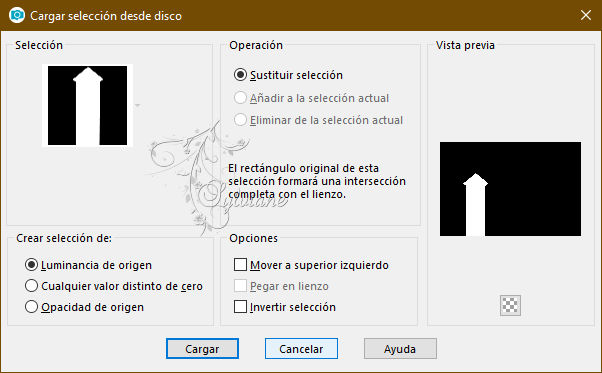
53.
Selecciones - Convertir selección en capa
54.
Efectos - efectos 3d - sombra paralela - la configuración es correcta
55.
Efectos – efectos de los borders -realzar
56.
Seleccciones – anular seleccion
57.
Capas - duplicar
58.
Imagen - espejo - espejo horizontal
59.
Capas - fusionar - fusionar hacia abajo
60.
Capas - duplicar
61.
Efectos – complementos - toadies - what are you? - ajustes correctos
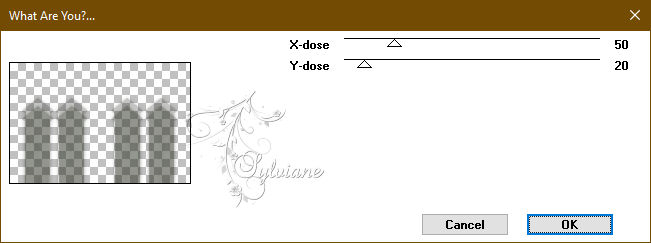
62.
Efectos - efectos de textura - persianas - color: primer plano

63.
Efectos - efectos 3d - sombra - ajustes correctos
Así es como se ve ahora


64.
Capas - fusionar - fusionar capas visibles
65.
Efectos – complementos - simple - top bottom wrap
66.
Capas - nueva capa de trama
67.
Activar la herramienta de relleno de inundación - rellenar la capa con el color de primer plano
68.
Capas – nueva capa de mascara – a partir du una imagen - NarahsMasks_1632.jpg

69.
Capas - fusionar - fusionar grupo
70.
Efectos – efectos de los borders – realzar mas
71.
Efectos - efectos 3d - sombra paralela - la configuración es correcta
72.
Objects – alinear – arriba
73.
Capas - nueva capa de trama
74.
Activar Herramienta seleccionar area – seleccion personalizada
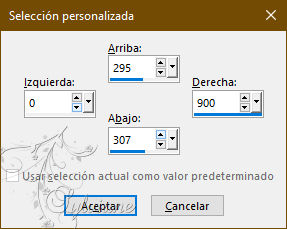
75.
Activar la herramienta de relleno - rellenar la selección con el color de primer plano
76.
Seleccciones – anular seleccion
77.
Capas - duplicar
78.
Efectos – complementos - simple - blintz
79.
Capas - fusionar - fusionar hacia abajo
80.
Efectos - Efectos geométricos - Circulo - modo de borde: transparente

81.
Efectos – complementos - eyecandy 5: impact - extrude - settings - user settings - spring-2024-cre@nnie-extrude


82.
Efectos - efectos 3d - sombra de la gota - la configuración es correcta
83.
En su paleta de capas - establecer la opacidad de la capa a 65
84.
Activar narcis.png
Editar - copiar
85.
Activar su imagen
Editar - pegar como nueva capa
86.
Imagen - redimensionar - 40% todas las capas NO marcadas
87.
Activar la herramienta de selección (presione K en el teclado)
E introduzca los siguientes parámetros:
Pos X : 352 – Pos Y : 91
presione M
88.
Efectos - efectos 3D - sombra - ajustes correctos
89.
Activar narcissen.png
Editar - copiar.
90.
Activar su imagen
Editar - pegar como nueva capa
91.
Objects – alinear – abajo
92.
Efectos – efectos de la imagen – mosiaco integrado - cambiar la dirección a horizontal

93.
Efectos - efectos 3d - sombra paralela - la configuración es correcta
94.
En su paleta de capas - establecer la opacidad de la capa a 70
95.
Activar Jolcsi1097.png
Editar - copiar
96.
Activar su imagen
Editar - pegar como nueva capa
97.
Imagen - redimensionar - 105% todas las capas NO marcadas
98.
Activar la herramienta de selección (presione K en el teclado)
E introduzca los siguientes parámetros:
Pos X : 131 – Pos Y : 12
presione M
99.
Efectos - efectos 3D - sombra - la configuración es correcta
100.
Activar tekst-spring-2024.png
Editar - copiar
101.
Activar su imagen
Editar - pegar como nueva capa
102.
Activar la herramienta de selección (presione K en el teclado)
E introduzca los siguientes parámetros:
Pos X : 567 – Pos Y : 232
103.
Efectos – efectos de los borders -realzar
104.
Pulse la letra M (deseleccionar)
105.
Capas - nueva capa de trama - poner su marca de agua
106.
Imagen - añadir bordes - simétrico de - 1 píxel - color de fondo
107.
Imagen - cambiar el tamaño - ancho 800 píxeles - todo marcado
108.
Guardar como jpg
Back
Copyright Translation 2024 by SvC-Design
------------------------------------------------------------------------------
Gracias a todos los que crearon